Epson iPrint: Perguntas frequentes
Como imprimo uma página web com o Epson iPrint se a opção “Web Page Print” não estiver disponível?
-
Abra a página web que pretenda imprimir no Safari

-
Pressione o botão Share

-
Selecione iPrint apartir do menu.
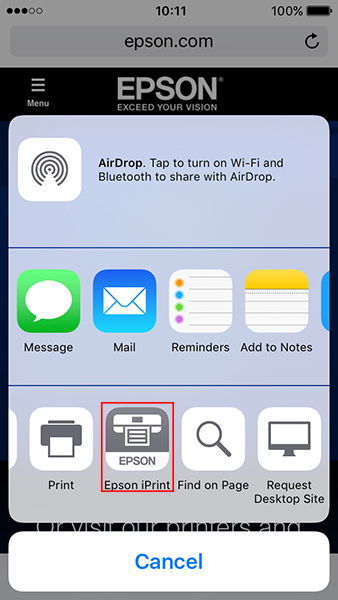
- A previsualização da página web será visualizada no iPrint.
-
Pressione Print
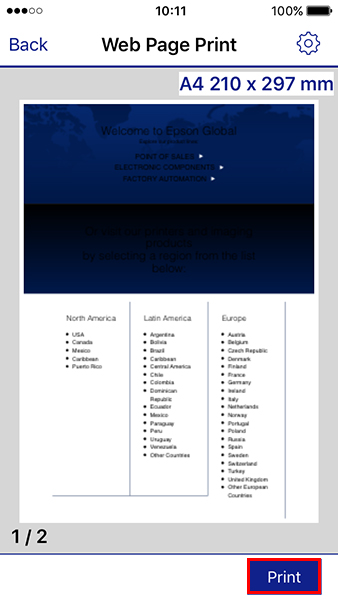
O icone do iPrint não surge no menu de partilha
A primeira vez que utilize o menu de partilha após actualizar o iPrint para a versão 6.5.0 será necessário activar a opção iPrint.
- Pressione o botão Share
 button.
button. -
Escolha More
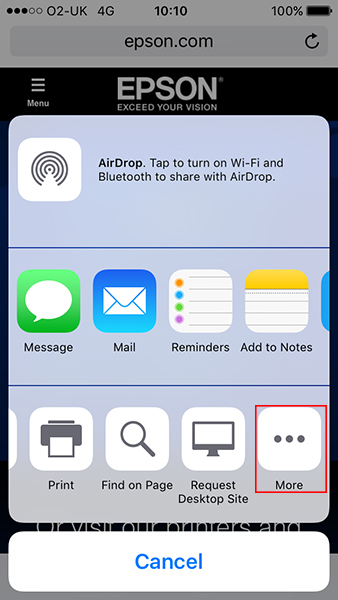
-
Active o Epson iPrint

-
O Epson iPrint surgirá então no menu de partilha
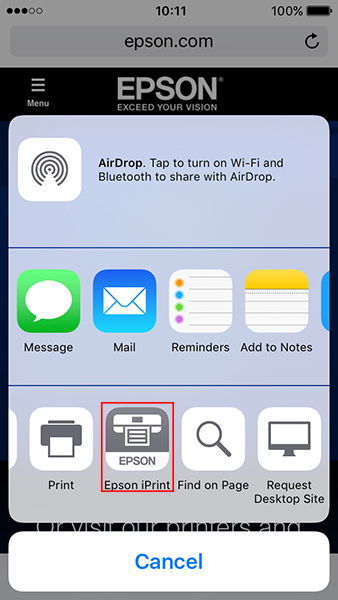
Imprimir ficheiros PDF desde o Safari utilizando o iOS 11 e o iPrint 6.5.0
- Pressione o botão Share
 button.
button. -
A opção “Copy to Epson iPrint” será mostrada no menu de partilha
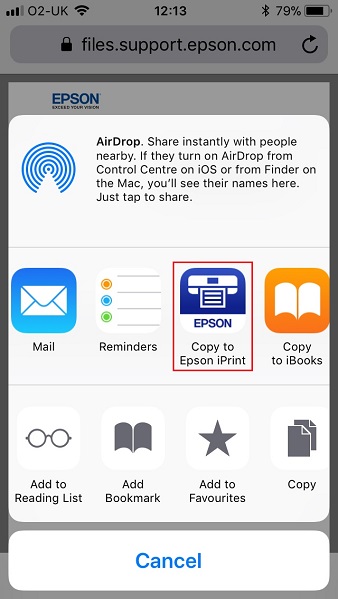
Qual a versão mais recente do Epson iPrint?
A versão mais actual do Epson iPrint é a 6.5.0.
Posso partilhar documentos no iPrint e imprimi-los a partir do menu de partilha?
Poderá imprimir páginas web e documentos PDF desta forma.
Quando imprimo imagens desde um email ou redes sociais apresentam baixa qualidade.
Utilize uma imagem original sempre que possível, dado que as apps das redes sociais e de emails comprimem o tamanho das imagens para poupar espaço
Isto significa que a resolução da imagem é mais reduzida e pode resultar numa qualidade inferior.
Quando tento imprimir uma imagem desde o iCloud Photo Library a mesma não aparece no iPrint. Que posso fazer?
Nalguns raros casos, fotos específicas gravadas no iCloud nunca poderão ser descarregadas e ficarão visiveis da forma que se mostra abaixo;
Para resolver este problema siga os passos abaixo:
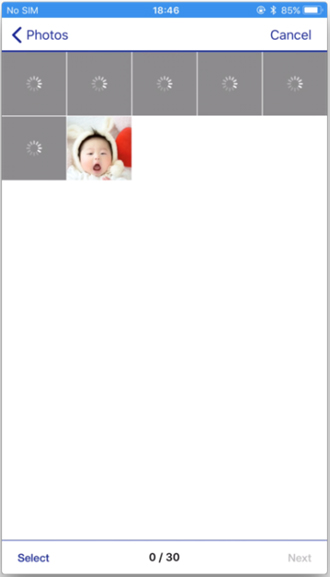
- Certifique-se que o dispositivo está ligado á internet
- Abra a app Photos
- Visualize a imagem que não consiga com o Epson iPrint
- Abra o Epson iPrint e selecione a imagem
Que sistema operativo é suportado pelo Epson iPrint Ver 6.x?
O Epson iPrint Ver 6.x suporta o iOS v 9.0 ou posterior.
Onde posso obter o Epson iPrint Ver 6.x para iOS?
Poderá descarregar o Epson iPrint Ver 6.x para iOS desde a Apple App Store.
OU
Utilizando o código QR abaixo para aceder á descarga do Epson iPrint:

Quanto custa o Epson iPrint Ver 6.x?
A descarga do Epson iPrint Ver 6.x é gratuíta desde a Apple App Store.
Que caractarísticas estão agora disponíveis com o Epson iPrint 6?
- Photo Enhance
- Desenho 2-up e 4-up
- A possibilidade de descarga e lançamento do Creative Print dentro do Epson iPrint 6.0
Que características foram removidas na versão iPrint 6.0?
Os controles abaixo foram removidos na versão 6.0 do Epson iPrint
- Iluminação
- Saturação
-
Contraste
Que ficheiros podem ser utilizados com o Photo Enhance?
Os ficheiros de imagens podem ser modificados com o Photo Enhance, ao contrário de documentos e páginas web.
As opções sem margens estão disponíveis para o desenho 2-up e 4-up?
Não, as margens não podem ser alteradas no modo de desenho 2-up e 4-up.
|
O tamanho da margem não pode ser para o modo de desenho 2-up e 4-up. |
Como posso selecionar o zoom (+/-) nas imagens?
-
Selecção de imagem melhorada
Agora dispõe de 2 metodos para seleccionar as imagens que pretenda imprimir utilizando o Epson iPrint 6.0.7
Método 1- Escolha e pré-visualize as imagens
-
Sempre que o Select seja visualizado no canto inferior esquerdo do ecrã, isto permitir-lhe-á que carregando sobre o “thumbnail” da imagem surja uma versão aumentada da imagem.
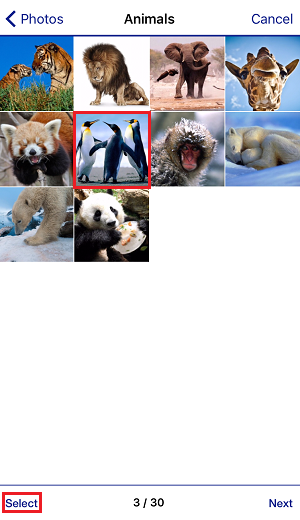
-
A imagem completa será mostrada no ecrã. Poderá agora navegar pelas suas imagens e pressionar Select no fundo do ecrã. Selected ser-lhe-á então mostrado para confirmar que a imagem foi escolhida.

- Pressione Next para seguir para impressão.
Método 2 – Seleccione imagens apenas
-
Escolha Select no canto inferior esquerdo do ecrã de forma a que surja Expansion.
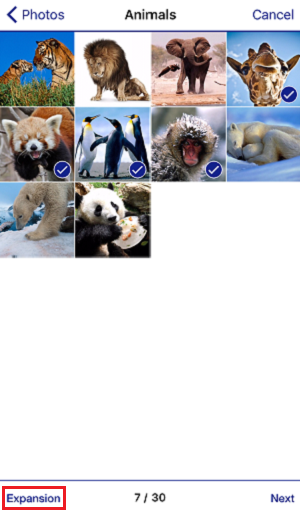
- Selecione as imagens que pretenda imprimir.
- Carregue em Next para seguir para impressão.
-
Sempre que o Select seja visualizado no canto inferior esquerdo do ecrã, isto permitir-lhe-á que carregando sobre o “thumbnail” da imagem surja uma versão aumentada da imagem.
-
Poderá fazer zoom (+/-) com a ferramenta disponível.
-
Normal Zoom

-
Zoomed in

-
Normal Zoom
-
A impressão por defeito foi alterada para Sem Margens
 Note:
Note:O menu iPrint version 6.0.6 por defeito era margens.
- Quando usar o Remote Print a pre-visualização será mostrada por defeito
- Camera Capture foi renomeada como Document Capture. (Apenas inglês)
- O Epson iPrint version 6.0.7 is é suportado no IOS 8 & 9
- Todas as fotos escolhidas no Photo App podem ser visualizadas no Epson iPrint.
Reparei que existe uma configuração chamada Auto Photo Fix que aparece definida por defeito. Que benefício me dá esta opção?
O Auto Photo Fix melhora a impressão das fotografias, de forma a assegurar o melhor resultado. A desvantagem no entanto é que a sua utilização aumenta o tempo que demora a processar a foto.
Como posso activar ou desactivar o modo Auto Photo Fix?
Primeiro deverá seleccionar as fotos que pretenda imprimir, e então seleccionar o icone dos ajustes e confirmar a configuração da auto correcção.
Clique nesta opção para activar ou desactivar a mesma. Pressione “Done” para regressar á área de trabalho.
Quando imprimo uma página web com o Epson iPrint, deixa de estar disponível a opção Web Page Print.
Para imprimir uma página web, faça o seguinte no iPrint:
- Abra uma página web que pretenda imprimir.
-
Pressione no ponto 3 do menu

-
Carregue em Share

-
Escolha iPrint
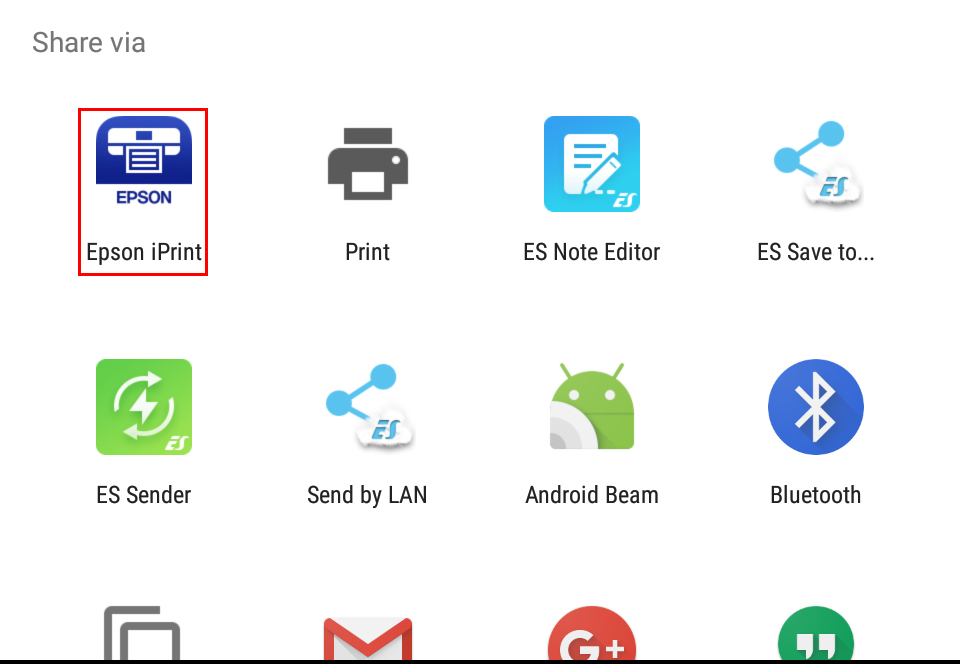
-
Carregue em Print
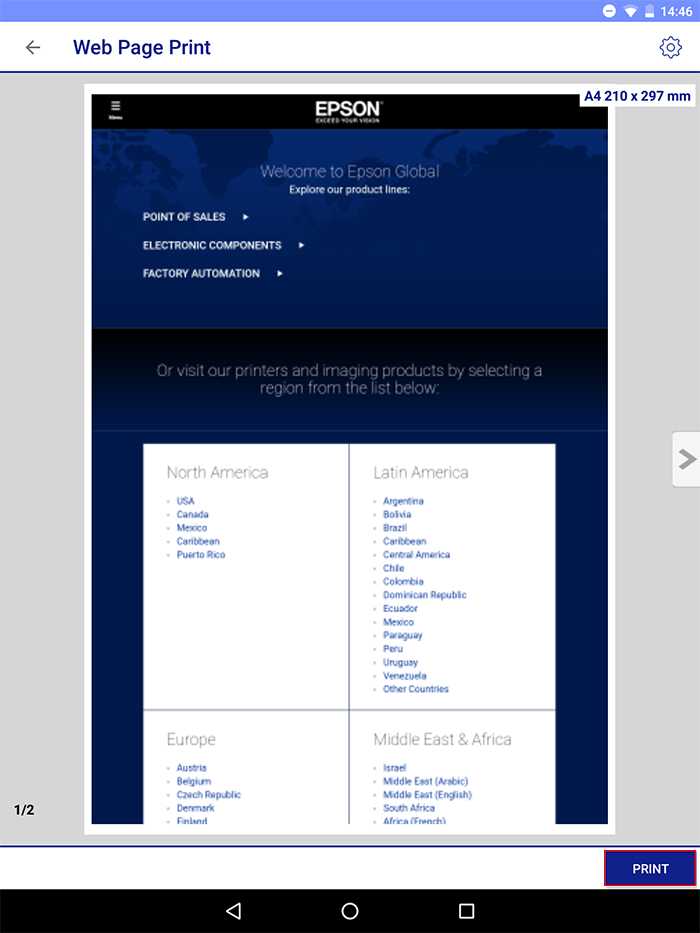
Desde que actualizei para a versão Android Oreo deixei de poder ligar automáticamente a uma impressora com ligação com o Wi-Fi Direct activado, que posso fazer?
Isto ocorre devido a uma alteração no Android Oreo.
Devido a isso, não é possível reconectar automáticamente uma impressora com o sistema Wifi Direct activo.
Se a mensagem abaixo apareça, tente ligar a impressora de forma manual.
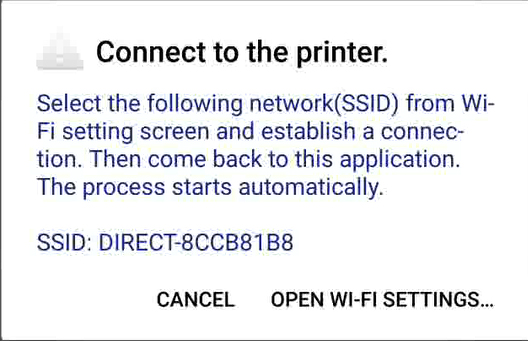
- Pressione Open Wi-Fi Settings...
- Escolha a SSID da impressora
- Pressione Back
- O iPrint irá então imprimir
Quando tenta abrir o iPrint num Android Oreo o programa encerra-se. Que posso tentar?
Certifique-se que utiliza a versão mais recente do Epson iPrint (Version 6.5.0).
Quando imprimo imagens desde uma conta de email ou redes sociais ficam com pouca qualidade.
Imprima sempre apartir da imagem original, dado que as redes sociais e serviços de email compactam as imagens para poupar espaço nos servidores.
Isto reduz a resolução da imagem e resulta finalmente numa qualidade inferior.
Qual é a versão mais recente do Epson iPrint?
A versão mais recente do Epson iPrint é a 6.5.0.
Que sistema operativos são suportados pelo Epson iPrint Ver 6.x?
O Epson iPrint Ver 6.x suporta o Android v 4.1 e superiores.
Onde posso obter o app Epson iPrint Ver 6.x versão Android?
Poderá descarregá-lo desde o Google Play Store.
OU
Usando o código QR Code abaixo para aceder á descarga do Epson iPrint:
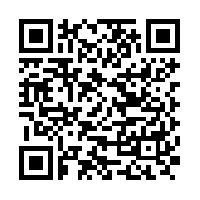
Quanto custa o Epson iPrint Ver 6.x?
O Epson iPrint Ver 6.x está disponível gratuítamente no Google Play Store.
Que características foram incluídas no Epson iPrint 6.0?
- Photo Enhance
- Desenhos 2-up e 4-up
- A abilidade para descarregar e lançar o Creative Print dentro do Epson iPrint 6.0
Que características foram removidas iPrint 6.0?
Os controlos abaixo foram removidos do Epson iPrint 6.0
- Luminosidade
- Saturação
-
Contraste
Que ficheiros podem ser utilizados com o Photo Enhance?
O ficheiros de imagem são admitidos no Photo Enhance, já documentos ou páginas web não podem ser modificadas com o Photo Enhance.
As opções sem margens estão disponíveis para desenhos 2-up e 4-up?
Não, apenas as opções de impressão sem margens estão disponíveis no desenho 2-up e 4-up.
|
O tamanho da margem não poderá ser alterado dentro do modo 2-up ou 4-up layout. |
Como selecciono e faço zoom nas imagens?
-
Selecção de imagem melhorada
Existem agora dois métodos de selecção das imagens que pretenda imprimir utilizando o Epson iPrint 6.0.7
Metodo 1- Seleccione e pre-visualize as imagens
-
Com o Select mostrado no canto superior direito do ecrã, é-lhe permitido pressionar o thumbnail da imagem a abrir numa versão aumentada.
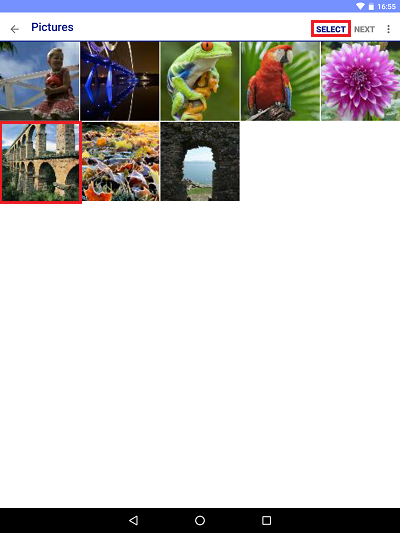
-
A imagem a tamanho inteiro será mostrada no ecrã. Poderá agora navegar pelas imagens e carregar em Select no fundo do ecrã. Selected será então visualizado para mostrar que acaba de selecionar essa imagem.
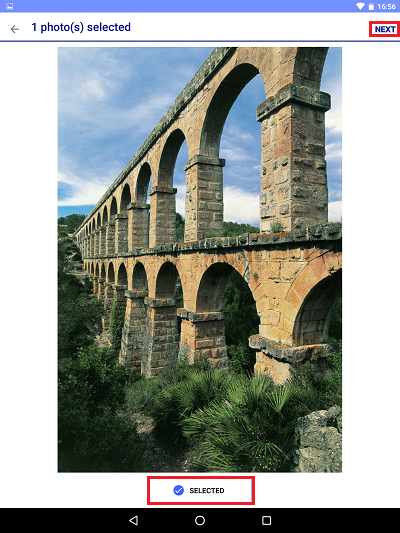
- Escolha Next para continuar a imprimir.
Metodo 2 – Seleccione apenas imagens
-
Carregeue em Select na parte superior direita do ecrã de forma a que Expansion seja mostrada.
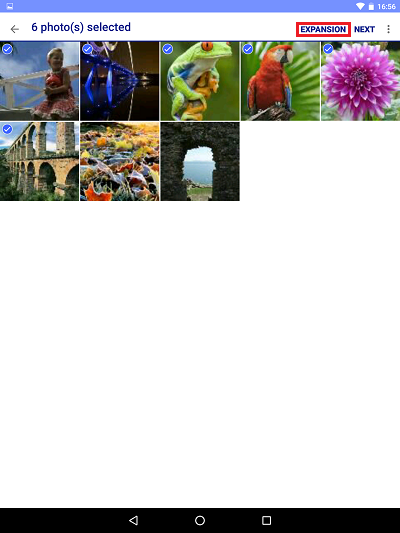
- Seleccione as imagens que pretenda imprimir.
- Carregue em Next para continuar a imprimir.
-
Com o Select mostrado no canto superior direito do ecrã, é-lhe permitido pressionar o thumbnail da imagem a abrir numa versão aumentada.
-
É possível fazer zoom in ou out quando estou a visualizar uma foto carregando em cima do comando respectivo.
-
Normal Zoom

-
Zoomed in

-
Normal Zoom
-
O esquema por defeito foi alterado para Borderless (sem margens).
 Note:
Note:O esquema da versão 6.0.6 do iPrint por defeito era com margens.
- Quando utilizo o Remote Print a opção “print preview” não surge por defeito
- O Camera Capture foi renomeado como Document Capture. (apenas em Inglês)
O iPrint está a pedir acesso ás fotos, media e ficheiros no meu dispositivo. Que posso fazer?
Após instalar o Epson iPrint num Android 6.0 ou superior, ser-lhe-á pedido acesso ao Epson iPrint de forma a poder aceder a fotos, media e ficheiros no seu dispositivo. Clique em Allow

Reparei que uma configuração chamada Auto Photo Fix está activada por defeito. Qual é o benefício disto?
O Auto Photo Fix melhora o resultado da impressão de imagens. Uma desvantagem no entanto é que implica uma demora adicional a processar a foto.
Como posso activar ou desactivar o Auto Photo Fix?
Primeiro deverá seleccionar que pretenda imprimir, depois o icone dos ajustes e procure a configuração pretendida. Escolha desligar. Clique Done para poder voltar ao trabalho anterior.
Quando instalo ou actualizo o iPrint é me pedido que permita obter a minha localização. Porque motivo?
O iPrint precisa de poder aceder á sua localização para permitir ser suportada pelo Android 6.
Esta permissão é necessária para o iPrint poder digitalizar com redes Wi-Fi próximas.
Isto é necessário para permitir conectar a impressora através do Wi-Fi direct com iPrint.
|
A sua posição GPS não é gravada nem usada pelo iPrint, apenas a informação de localização da rede Wifi utilizada ficará guardada. |
Porque motivo me pedem permissão para obter a minha localização ao tentar ligar através do Wi-Fi Direct desde que actualizei para a versão iPrint 6.0.7 ou posterior num Android 6 ou superior?
Esta permissão é necessária para permitir ao iPrint poder digitalizar dentro de redes Wi-Fi próximas. Isto é necessário para permitir que a impressora se ligue utilizando o método Wi-Fi direct sempre que se utilize o iPrint.
Se veja uma mensagem pop-up indicando Use Location, por favor permita-a escolhendo Allow para poder seguir utilizando a app.
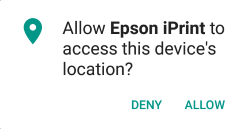
|
A sua posição GPS não é gravada nem usada pelo iPrint, apenas a informação de localização da rede Wifi utilizada ficará guardada. |
Como configurar uma impressora Epson sem fio para imprimir usando o Epson iPrint

Como imprimir fotografias de forma sem fio usando Epson iPrint

Como imprimir uma página da Web sem fio usando Epson iPrint - iOS

Como imprimir uma página da Web sem fio usando o Epson iPrint - Android

Como verificar sem fio usando o Epson iPrint

Como imprimir a partir do armazenamento online usando o Epson iPrint

Salvar fotos no dispositivo de memória usando o Epson iPrint

Salvar fotos em dispositivo móvel usando o Epson iPrint

Como imprimir um documento salvo usando o Epson iPrint

| EcoTank | ET-14000, ET-2500, ET-2550, ET-2600, ET-2650, ET-3600, ET-4500, ET-4550 |
| Ink Tank System | L1455, L355, L365, L382, L386, L455, L486, L550, L565, L605, L655, L805, M200 |
| Expression Home | XP-202, XP-203, XP-205, XP-207, XP-212, XP-215, XP-217, XP-225, XP-235, XP-245, XP-247, XP-302, XP-303, XP-305, XP-306, XP-312, XP-313, XP-315, XP-322, XP-325, XP-332, XP-335, XP-342, XP-345, XP-402, XP-403, XP-405, XP-406, XP-412, XP-413, XP-415, XP-422, XP-425, XP-432, XP-435, XP-442, XP-445 |
| Expression Premium | XP-510, XP-520, XP-530, XP-540, XP-610, XP-615, XP-620, XP-625, XP-630, XP-635, XP-640, XP-645, XP-700, XP-710, XP-720, XP-800, XP-810, XP-820, XP-830, XP-900 |
| Expression Photo | XP-55, XP-750, XP-760, XP-850, XP-860, XP-950, XP-960 |
| WorkForce | WF-100W, WF-2510WF, WF-2520NF, WF-2530WF, WF-2540WF, WF-2630WF, WF-2650DWF, WF-2660DWF, WF-2750DWF, WF-3010DW, WF-3520DWF, WF-3530DTWF, WF-3540DTWF, WF-3620DWF, WF-3640DTWF, WF-3720DWF, WF-3725DWF, WF-7110DTW, WF-7515, WF-7525, WF-7610DWF, WF-7620DTWF |
| WorkForce Pro (Single Function) | WF-5110DW, WF-5190DW, WF-8010 DW, WF-8090 D3TWC, WF-8590 D3TWFC, WF-R5190DTW, WP-4015DN, WP-4025DW, WP-4095DN, WP-M4015, |
| WorkForce Pro (All-In-One) | WF-4630DWF, WF-4640DTWF, WF-5620DWF, WF-5690DWF, WF-R5690DTWF, WP-4515DN, WP-4525DNF, WP-4535DWF, WP-4545DTWF, WP-4595DNF, WP-M4525DNF, WP-M4595DNF, WF-R8590 D3TWFC, WF-8510 DWF, WF-8590 DTWF, WF-R8590 DTWF, WF-4720DWF, WF-4725DWF, WF-4740DTWF |
| WorkForce (Laser) | AL-C500, AL-C500DHN, AL-C500DN, AL-C500DTN, AL-C500DXN, AL-C9300, AL-M200DN, AL-M200DW, AL-M300D, AL-M300DN, AL-M300DT, AL-M300DTN, AL-M400DN, AL-M400DTN, AL-M7000N, AL-MX200DNF, AL-MX200DWF, AL-MX300DN, AL-MX300DNF, AL-MX300DTN, AL-MX300DTNF |
| SureColor | SC-P400, SC-P600, SC-P800 |
| Stylus | SX235W, SX420W, SX425W, SX430W, SX435W, SX440W, SX445W, SX510W, SX515W, SX525WD, SX535WD, SX600FW, SX610FW, SX620FW |
| Stylus Office | BX305FW, BX305FW Plus, BX310FN / TX510FN, BX320FW, BX525WD, BX535WD, BX600FW, BX610FW, BX625FWD, BX635FWD, BX925FWD, BX935FWD |
| Stylus Photo | 1500W, R2000, R3000, PX710W, PX720WD, PX730WD, PX800FW, PX810FW, PX820FWD, PX830FWD |